Monitore e detecte pragas e doenças no seu campo antes que elas se espalhem e se proteja de perda de produtividade.
Selecione a missão "Pragas e Doenças".
Selecione o padrão que você deseja para o monitoramento.
Estatístico - Divide o campo em quadrados iguais e tira uma foto em cada quadrado. A vantagem deste padrão é uma representação estatística de todo o campo.
Monitoramento - Monitoramento total com padrão em formato "W" em uma área selecionada. A vantagem deste modelo é a existência de muitas imagens (área coberta).
Validação do corredor de pragas - O drone varrerá o campo ao longo da linha. A vantagem desse padrão é a procura de pragas invasoras a partir dos limites (como o escaravelho da batata do Colorado) ou a procura de uma linha específica de interesse.
Monitoramento:
Digite o nome do "Plano de Missão".
Dica: ao criar uma nova missão, nomeie-a com o nome do campo e padrão utilizado. Exemplo: Batata221.pragasedoenças.
Encontrar essa missão na opção "Plano de Missões Existentes" será muito mais fácil se você quiser repeti-la.
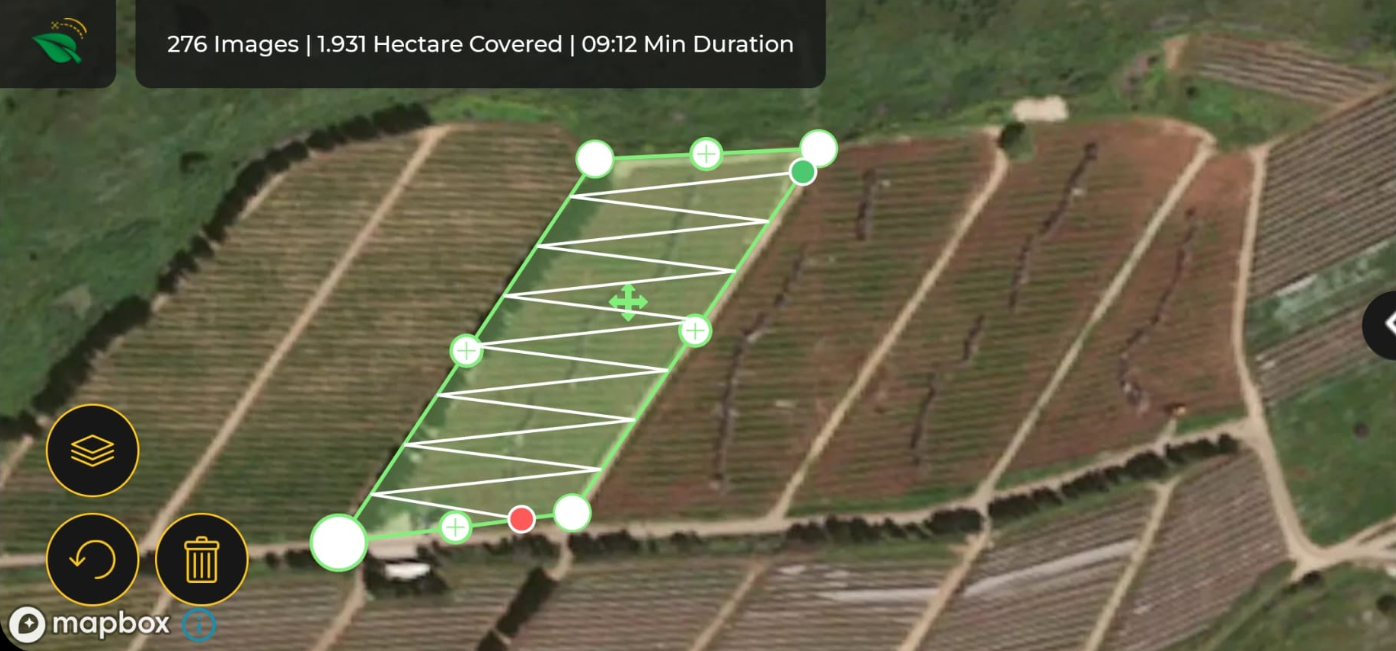
Ajuste as configurações de missão.
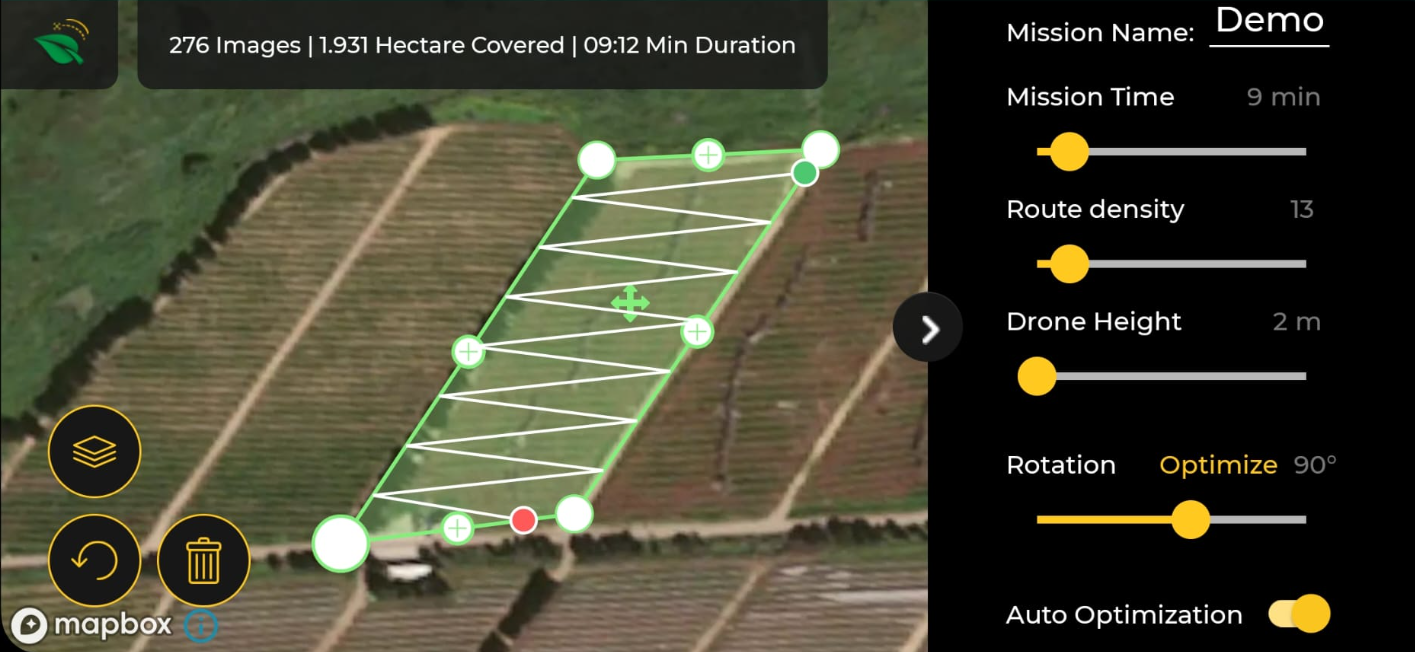
Pressione o botão "Vamos Voar!".
A lista de verificação pré-voo será aberta. Certifique-se de que todas as caixas de verificação estejam marcadas com um "✓" verde.
Pressione o botão "Vamos Voar!".
Estatístico:
Digite o nome do "Plano de Missão".
Dica: ao criar uma nova missão, nomeie-a com o nome do campo e padrão utilizado. Exemplo: "Batata221.pragasedoenças.estat".
Encontrar essa missão na opção "Plano de Missões Existentes" será muito mais fácil se você quiser repeti-la.

Ajuste o "Valor da área de amostra". Essa opção determina o tamanho do quadrado de uma foto de amostra..
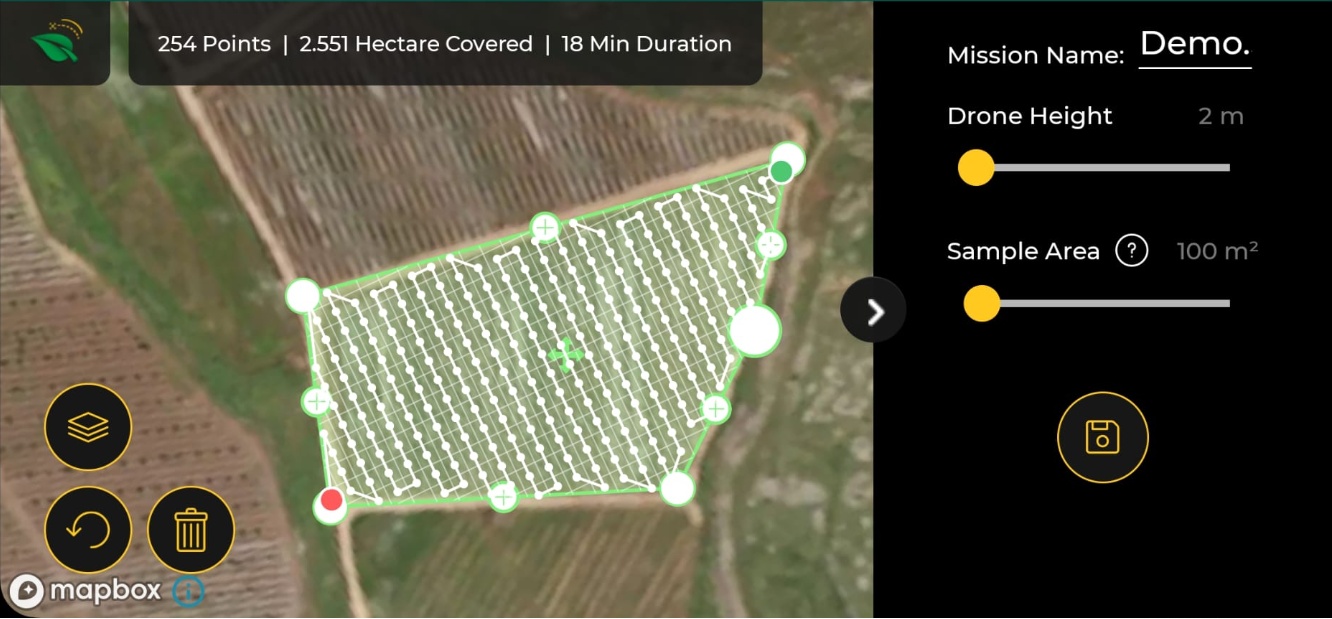
Pressione o botão "Vamos Voar!".
A lista de verificação pré-voo será aberta. Certifique-se de que todas as caixas de verificação estejam marcadas com um "✓" verde.
Pressione o botão "Vamos Voar!".
Validação do corredor de pragas:
Selecione o padrão preferido
Digite o nome do "Plano de Missão"
Dica: ao criar uma nova missão, nomeie-a com o nome do campo e padrão utilizado. Exemplo: Batata221.pragasedoenças.
Encontrar essa missão na opção "Plano de Missões Existentes" será muito mais fácil se você quiser repeti-la.
Toque no mapa para marcar pontos lineares. O drone percorrerá o trajeto e captará imagens ao longo do caminho.
Ajustar a largura do corredor de reconhecimento
Ajustar a densidade de amostragem das imagens. Esta opção determina quantas imagens serão tiradas para a área marcada.
Ajustar o ângulo do caminho no interior do corredor
Pressione o botão "Vamos Voar!".
A lista de verificação pré-voo será aberta. Certifique-se de que todas as caixas de verificação estejam marcadas com um "✓" verde.
Pressione o botão "Vamos Voar!".
Como criar uma nova missão no aplicativo Sky?
Como abrir um plano de missão existente?
Como fazer uma missão de Cobertura de Dossel?
.png?height=120&name=AgroScout_logo_Big_High_Resolution-(1).png)